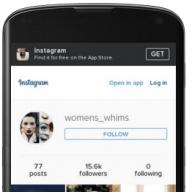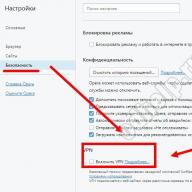Ma részletesen végigvezetjük Önt a folyamaton. konfigurációs beállítások 1s. Telepítjük a "Vállalati könyvelést". Ebben a folyamatban egyáltalán nincsenek nehéz pillanatok, és most ezt fogjuk látni veled.
Töltse le a konfigurációs beállítási fájlokat
Nak nek állítsa be a konfigurációt szükségünk van az elosztókészletére ( beállítási fájlok). A szükséges fájlokat letöltheti az ITS lemezről vagy az 1c felhasználói támogatási webhelyről (users.v8.1c.ru). Miután letöltötte az archívumot a konfigurációval együtt, ki kell csomagolnia. Nyissa meg azt a mappát, ahová az archívumot kicsomagolta. Valahogy úgy kell kinéznie, mint az alábbi képen. Futtassa a fájlt konfigurációs beállítás (setup.exe)
A konfigurációs sablon telepítésének indítása 1s

A megjelenő ablakban meg kell adnia azt a mappát, ahová a telepítő kicsomagolja a konfiguráció (sablon) telepítéséhez szükséges összes fájlt. Ábránkon az út eltér a szabványostól. Javasoljuk, hogy hagyja el az alapértelmezett elérési utat. Megnyomjuk a "Tovább" gombot.

A telepítő tájékoztat bennünket a megadott könyvtárban lévő fájlok telepítésének sikeres befejezéséről. Ha nem szeretné elolvasni a kézbesítési fájlt, törölje a jelölést ennél a tételnél. Kattintson a "Befejezés" gombra.

A telepítés kezdeti szakasza 1s konfiguráció
Most már elérhető az adatbáziskezelőben, hogy az általunk beállított konfigurációt. Az adatbázissal való munka megkezdéséhez először létre kell hoznunk azt a telepített sablonból. Azt mondtuk állítsa be a konfigurációt 1s, sőt, telepítettünk egy sablont, amelyből most telepítjük a szükséges konfigurációt. Tehát futtassuk az 1s parancsikont. Látni fogjuk az 1c adatbázis-kezelőt, kattintson a "Hozzáadás" gombra.

Válassza az "Új információs bázis létrehozása" lehetőséget. Kattintson a "Tovább" gombra.

Ezen az oldalon a rendszerbe telepített összes sablon látható, nálunk több sablon is telepítve van, ez látható az ábrán. Mivel az "Enterprise Accounting"-ot telepítettük, ennek megfelelően dupla kattintással, vagy az oldalsó "+" jelre kattintva választjuk ki. Ezt követően két sablonhoz fog hozzáférni konfigurációs beállítások 1s ezek a "Vállalati könyvelés" és a "Vállalati könyvelés bemutatója". Az első konfiguráció üresre van állítva (adatok nélkül), a második esetben az adatbázis már tartalmazni fogja a tesztadatokat (ezek úgy jönnek létre, hogy azonnal értékelni tudja az összes szükséges programfunkció teljesítményét). Valójában adatok nélkül nem fogja látni, hogy egy adott jelentés, dokumentum, referenciakönyv hogyan van kitöltve. Ezért, ha látni szeretné, hogyan működik ez a konfiguráció, és hogyan töltődnek ki bizonyos adatok, akkor válassza a Demo opciót, ellenkező esetben egy másik lehetőséget. Kattintson a "Tovább" gombra.

Most meg kell adnia az információs bázis nevét, állítsuk be. Hagyjuk az "Ezen a számítógépen vagy a helyi gépen" elemet, kattintson a "Tovább" gombra.
schastlivy
Az 1C 8.2/8.3 platform telepítése és frissítése a munka fájlverziójához.
Az operációs rendszer 1C 8.2 platformjának telepítéséhez / frissítéséhez Microsoft Windows szükségünk van az elosztókészletére. Fontolja meg az 1C Enterprise leggyakoribb telepítési lehetőségét. Vegyük például az 1C Enterprise 8.2.19.106 szoftvertermék platformját. A platform más verziói is analógiával kerülnek telepítésre.
Az 1C 8.3 platform terjesztési készletének telepítése / frissítése hasonló a 8.2 verzióhoz, ezért ezt az utasítást neki is megfelel.
Mielőtt elkezdené, le kell töltenie az 1C Enterprise platform disztribúciós készlet telepítőfájljait. Ha van előfizetés az ITS-re (információs és technológiai támogatás), minden egyszerű, lépjen a users.v8.1c.ru webhelyre, és töltse le a szükséges fájlt. A konfigurációk alapváltozataihoz nincs szükség ITS-előfizetésre. részletes utasításokat a terjesztési készlet letöltéséhez a felhasználói webhelyről.
Lehetőség van az elosztókészlet telepítésére az "ITS Supplement" lemezről is. Ha ezt a telepítési opciót választja, ügyeljen a megjelenés dátumára, mivel a platformnak naprakésznek kell lennie, különben egyszerűen nem indul el az újabb kiadás konfigurációja, ami hibát ad. Részletes utasítások a telepítéshez elosztás a lemezről.
Tehát a disztribúció letöltése megtörtént, nyissa meg a terjesztést tartalmazó mappát, és nézze meg a következő képet:
Elindítjuk a telepítőfájlt a fenti ábrán kiemelt "setup.exe" néven.
A telepítőprogram elindítása után megnyílik egy üdvözlő ablak, kattintson a "Tovább" gombra

Megnyílik egy ablak az összetevők kiválasztásához, és a platformfájlok elérési útja is megadásra kerül. Célszerű az első három pontot választani. Akkor is, ha számítógépen tervezi használni távoli hozzáférés az adatbázisokhoz vékony kliensen vagy webböngészőn keresztül hozzá kell adni egy „webszerver-bővítmény modult” (csak felügyelt alkalmazásokkal működik).

Ezután megnyílik az interfész nyelvének kiválasztására szolgáló ablak. Ha orosz nyelvű operációs rendszere van, hagyja meg az alapértelmezett „Rendszerbeállításokat”, vagy válasszon saját belátása szerint: 
Ezután a telepítő jelenti a készenlétet. Kattintson a "Telepítés" gombra: 
A program telepíti az általunk kiválasztott összetevőket. Várjuk a folyamat végét. 
Ezután a telepítő megkérdezi, hogy szükségünk van-e hardverkulcs-védelmi illesztőprogramra? Ha a „Hardver biztonsági kulcsot” használja (USB-eszköz kék színű), akkor a jelölőnégyzetet meg kell hagyni. Ha a licencek szoftverek (PIN kóddal ellátott boríték), a jelölőnégyzet bejelölése törölhető. A drivert mindenesetre később telepítheted/eltávolíthatod, erről olvashatsz. Kattintson a "Tovább" gombra:

Továbbá, ha minden jól ment, látjuk a megfelelő ablakot. Kattintson a "Befejezés" gombra, és állítsa be a konfigurációt: 
Hogyan kell telepíteni az 1C Enterprise 8.3-at? Ez a kérdés sok kezdőt kínoz, valójában sokkal könnyebb, mint gondolnád! Ehhez egyáltalán nem kell lenned. Ebben lépésről lépésre utasításokat Elmondom az 1C 8.3 program telepítési folyamatát és az 1C konfiguráció telepítését az „1C Enterprise Accounting 8” példáján keresztül egy működő Windows rendszer. Az eljárás teljesen hasonló más alkalmazásokhoz, mint például az 1C Trade Management.
Egyébként, ha még nem vásárolta meg az 1C-t, bármelyik 1C-programot és testreszabási szolgáltatást megrendelheti. Az 1C PROF szállítása és telepítése Moszkvában és régiókban ingyenes!
A telepítés feltételesen két kis lépésre osztható:
- Először is magának az 1C 8 platformnak a telepítése és
- Konfiguráció telepítése: sok 1C konfiguráció létezik, és nem lehet figyelembe venni az összes telepítését. Például a legnépszerűbb konfigurációt veszem - 1C Enterprise Accounting.
Ingyenes 267 1C videóleckéket kaphat:
A konfigurációs fájlok általában egy archívumba vannak csomagolva, amelyben a telepítőfájlok találhatók. Valahogy így néz ki:

Az archívumban meg kell találnia és futtassa a "setup.exe" fájlt.
A következő ablak jelenik meg:

Itt az első három elemnél, mint a képen, be kell állítani a "Ez az összetevő telepítve lesz" paramétert HDD". Ezenkívül a felület nyelveinek menüjében megadhatja a kívánt nyelvet (az alapértelmezett az orosz / angol).
Ez a cikk részletesen tárgyalja az 1C:Enterprise rendszer kliens részének telepítésének algoritmusát. 8.3 (verziókhoz 8.2 , 8.1 és 8.0 a telepítési algoritmus hasonló, az 1C:Enterprise rendszer telepítésével kapcsolatban 7.7 írtam) a . operációs rendszereiben. Figyelembe vett tipikus lehetőségek az 1C:Enterprise munkája, valamint Rövid leírás a rendszer összes összetevője.
0. Kezdeti információk az 1C:Enterprise rendszerről
Az 1C:Enterprise rendszer olyan szoftvermodulok készlete, amelyek alkalmazási megoldások fejlesztésére és használatára szolgálnak ( konfigurációk) - a vállalkozások nyilvántartásának vezetéséről és gazdasági tevékenységének automatizálásáról. Szoftver modulok 1C: A vállalati rendszerek univerzálisak, és bármilyen konfigurációval képesek működni. R Az infobázisokkal való munkavégzés mindkettőben lehetséges fájlt, valamint benne kliens-szerver választási lehetőség.
Fájl infobázissal végzett munka esetén az adatbázis fájlok vagy közvetlenül a programban dolgozó felhasználó számítógépén találhatók. 1C: Vállalati, ill hálózati erőforrás, amelyhez az 1C:Enterprise csatlakozik, hogy az információs bázissal működjön. Az alábbi ábrák az 1C:Enterprise fájladatbázisokkal való működésének leggyakoribb forgatókönyveit mutatják.

Ez az üzemmód csak arra alkalmas információs bázisok, amellyel egyidejűleg kevés felhasználó dolgozik.
Ha feltételezzük, hogy egyidejűleg nagyszámú felhasználó fog dolgozni az információs bázissal, vagy jelentős terhelés várható az információs bázison, akkor a 1C: Vállalati szerverfürt. Ebben az esetben az adatbázisfájlok egy külön telepített DBMS-ben (adatbázis-kezelő rendszerben) helyezkednek el, és a kiszolgálófürt ezzel a DBMS-sel együttműködik a végfelhasználóval. Általános esetben az 1C:Enterprise rendszer működési sémája a következő lesz:

A cikkben részletesen írtam az 1C:Enterprise szerverfürt telepítéséről. Az alábbiak csak a telepítésről szólnak. kliens alkalmazás 1C:Enterprise rendszer, azaz olyan rendszermodulok, amelyek szükségesek a fájlinformációs bázisokkal való együttműködéshez vagy az 1C:Enterprise szerverek meglévő fürtjéhez való csatlakozáshoz. Ehhez szükségünk van:
- A Windows operációs rendszert futtató 1C:Enterprise rendszer kliens alkalmazásának telepítéséért felelős számítógép.
- jogok helyi rendszergazda ezen a számítógépen.
- Elosztókészlet az 1C:Enterprise modulok telepítéséhez. Ez a példa a verziót használja 8.3.4.389 . A korábbi verziók 1C:Enterprise moduljainak telepítése hasonló.
- vagy , amely alkalmas a szükséges 1C:Enterprise üzemmódhoz.
1. Az 1C:Enterprise rendszer összetevőinek telepítése
Nyissa meg az 1C:Enterprise telepítési fájlokat tartalmazó könyvtárat, és futtassa a fájltsetup.exe.

Az 1C:Enterprise 8 telepítési asszisztens elindul, kattintson a " További" az első oldalon.

A következő oldalon módosíthatja az 1C:Enterprise modulok telepítési mappáját a " változás” és új telepítési útvonal megadásával, valamint ki kell választania a telepítendő összetevőket is. Az összetevők listája attól függ, hogy mit kell telepíteni. Az elosztás típusától függően előfordulhat, hogy nem minden alkatrész áll rendelkezésre a telepítéshez. Ha telepítenie kell egy komponenst (vagy meg kell szakítania a telepítést), akkor azt meg kell jelölnie az összetevő nevétől balra lévő ikonra kattintva (vagy Tér), a megjelenő menüben válasszon a lehetőségek közül:
- Ez az összetevő a helyi merevlemezre lesz telepítve.
- Ez az összetevő nem lesz elérhető.
Itt található a telepített összetevők rövid leírása:
- 1C: Vállalati— az 1C:Enterprise fő összetevői, beleértve az adminisztrációs, konfigurációs, vastag és vékony kliensek összetevőit.
- 1C: Enterprise – vékony kliens- vékony kliens összetevők csak a kliens-szerver verzióban történő munkához.
- 1C:Enterprise - vékony kliens, fájl verzió— vékony kliens komponensek, beleértve az infobase fájlverzióval való munkavégzéshez szükséges összetevőket.
- Szerver 1C: Enterprise— az 1C:Enterprise szerver összetevői (további információ az 1C:Enterprise szerver telepítéséről).
- Webszerver-bővítmények— a webes kliens és a webszolgáltatások működéséhez szükséges webszerver-bővítő modulok (további információ az 1C:Enterprise adatbázisokhoz való webes hozzáférés beállításáról).
- 1C: Vállalati szerver adminisztráció— további összetevők egy 1C:Enterprise szerverfürt adminisztrálásához.
- Interfészek különböző nyelveken — felhasználói felületek különféle nyelveken.
- Konfigurációs tárolószerver 1C:Enterprise— az 1C:Enterprise konfigurációs tárolószerver összetevői.
- IB 1C konverter: Enterprise 7.7- infobázis konverter.
A telepítéshez szükséges összetevők kiválasztása után kattintson a " További».

A következő lépésben ki kell választania a jövőben használni kívánt felület nyelvét (az alapértelmezett nyelv a operációs rendszer). A felület nyelvének megadása után kattintson a " További».

Nyomja meg " Telepítés az 1C:Enterprise telepítésének megkezdéséhez.

A telepítési folyamat befejezése után az asszisztens felajánlja a védelmi illesztőprogram - HASP Device Driver - telepítését. Csak akkor kell telepíteni a védelmi illesztőprogramot, ha az USB-port adott A HASP4 NET hardvervédelmi kulcs telepítve lesz a számítógépre (az illesztőprogramot később is telepítheti a "" menüpont segítségével Rajt» — « Programok» — « 1C Enterprise 8» — « A HASP eszközillesztő telepítése"). A zászló elhagyása vagy eltávolítása "Telepítse a védelmi illesztőprogramot» és nyomja meg a « További».

Ha a telepítés sikeresen befejeződött, megnyílik a telepítési asszisztens utolsó oldala. Ha elhagyja a zászlót Nyisd ki readme fájl ”, akkor megnyílik egy információkat tartalmazó fájl, amelyet a rendszer ezen verziójának használata előtt ajánlott elolvasni. Nyomja meg " Kész» a varázsló befejezéséhez.

2. Infobázis hozzáadása az információs bázisok listájához
A telepítés során egy parancsikon jön létre az asztalon az 1C:Enterprise elindításához. Ha futtatja, megnyílik az 1C:Enterprise indító az információs bázisok üres listájával és egy új információs bázis hozzáadásának javaslatával.

A következő lépések az Ön konkrét helyzetétől függenek:
- Ha új adatbázist kell létrehoznia a könyvelés megkezdéséhez, kattintson a " Nem» és mindenekelőtt egy tipikus konfigurációs sablont telepítünk, és csak ezután készítünk a sablon alapján egy új infobázist. Erről bővebben a cikkben olvashat.
- Ha csatlakoznia kell egy meglévő információs bázishoz, kattintson a " Igen» és adja hozzá ezt az adatbázist az információs bázisok listájához. Olvassa el a cikket, hogyan kell ezt megtenni.
3. 1C:Enterprise licenc telepítése
1C: Vállalati szoftvertermékek 8-as verziójahardveres LPT- vagy USB-kulcsokkal, például a cég HASP4 Net-ével védhető a másolás ellen Aladdin vagy a szoftverlicenc rendszeren keresztül. Lehetőség van mindkét típusú védelem egyidejű használatára is. A rendszer telepítése után Az "1C:Enterprise" és az információs bázisok létrehozása során csak az "1C:Enterprise" működéséhez szükséges licenc telepítése marad.
- A HASP biztonsági kulcsok telepítéséről és konfigurálásáról írtam a "" cikkben
- A szoftverlicencelési rendszerről a " cikkben írtam, valamint a licenc első kézhezvételének esetéről a " cikkben.
Segített ez a cikk?
Az 1C platform lehetővé teszi a felhasználók számára, hogy otthoni vagy üzleti célokra dolgozzanak különféle programokkal, amelyeket egy azonos nevű cég fejlesztett ki. Mielőtt bármilyen szoftverösszetevővel kapcsolatba lépne, telepítse annak legújabb verzióját. Erről a folyamatról lesz szó a továbbiakban.
A platform telepítésében nincs semmi bonyolult, csak néhány manipulációt kell végrehajtania. Két lépésre osztottuk őket, hogy könnyebben navigálhasson az utasításokban. Még ha soha nem is foglalkozott ilyen szoftverrel, az alábbi útmutatónak köszönhetően a telepítés sikeres lesz.
Abban az esetben, ha már rendelkezik az 1C összetevők licencelt verziójával, amelyet hivatalos szállítótól vásárolt, kihagyhatja az első lépést, és azonnal folytathatja közvetlenül a telepítést. Azok számára, akiknek le kell tölteniük a platformot a fejlesztői erőforrásból, a következőket javasoljuk:

Szeretnénk felhívni a figyelmet arra, hogy teljes lista A frissítéshez szükséges összetevők csak akkor lesznek elérhetők, ha már megvásárolta a cég által fejlesztett programok valamelyikét. A kérdéssel kapcsolatos részletesebb információk az 1C hivatalos webhelyén találhatók az alábbi linken.
2. lépés: Az összetevők telepítése
Most már van egy letöltött vagy megvásárolt 1C technológiai platform a számítógépén. Általában zip fájlként terjesztik, ezért kövesse az alábbi lépéseket:
- Nyissa meg a programkönyvtárat az archiváló segítségével, és futtassa a fájlt setup.exe.
- Várja meg, amíg megjelenik az üdvözlő ablak, és kattintson rá "További".
- Válassza ki, mely összetevőket szeretné telepíteni, és melyeket hagyja ki. Egy átlagos felhasználónak csak az 1C: Enterprise-ra van szüksége, de mindent egyenként választanak ki.
- Adja meg kényelmes nyelv felületet, és folytassa a következő lépéssel.
- Várja meg, amíg a telepítés befejeződik. A folyamat során ne zárja be az ablakot, és ne indítsa újra a számítógépet.
- A számítógépek néha hardveres biztonsági kulccsal rendelkeznek, ezért a platform megfelelő működéséhez telepítse a megfelelő illesztőprogramot, vagy törölje a jelölőnégyzet bejelölését, és fejezze be a telepítést.
- Az első indításkor felvehet egy információs bázist.
- Most konfigurálhatja a platformot, és dolgozhat a jelenlegi összetevőkkel.








Ezzel zárjuk cikkünket. Ma részletesen elemeztük az 1C technikai platform letöltésének és telepítésének folyamatát. Reméljük, hogy ez az utasítás hasznos volt, és nem okozott nehézséget a feladat megoldása.